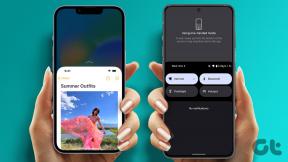Vea los rastreadores que recopilan sus datos mientras navega en línea
Miscelánea / / February 12, 2022

La mayoría de los sitios web que navega a diario realizan un seguimiento de sus actividades en línea para ofrecer anuncios y contenido que coincidan con sus gustos. Siguiendo el
Especificación W3C
, la mayoría de
navegadores web como Chrome
y
Internet Explorer ahora puede enviar un encabezado de solicitud de No rastrear
para notificar a los sitios web que está visitando que no desea que lo rastreen. Sin embargo, el sitio web puede rechazar inmediatamente la solicitud del navegador y continuar rastreando sus datos.
Debes estar pensando que no hay nada que puedas hacer al respecto y, para ser honesto, yo también pensé eso. Como amo mi privacidad, quería evitar que todos los sitios web me rastrearan o al menos notificarme cómo me rastrean. Finalmente, después de investigar un poco, encontré una gran herramienta llamada Fantasma, mediante el cual, puede ver todos los rastreadores que lo están rastreando en sitios web particulares.
Entonces, echemos un vistazo a cómo podemos instalar Ghostery y cómo puede ayudar con todo el seguimiento web anónimo.
Seguimiento de rastreadores usando Ghostery
Instalar Ghostery en tu navegador abra la página de inicio y haga clic en el botón Descargar en la parte superior. Dependiendo del navegador que esté utilizando, el sitio web descargará e instalará la extensión respectiva en él. Para la publicación, veremos cómo funciona Ghostery en Chrome. Después de instalar la extensión, sugeriría reiniciar el navegador. Esto asegurará que Ghostery comience a rastrear todas las páginas en las que está trabajando.
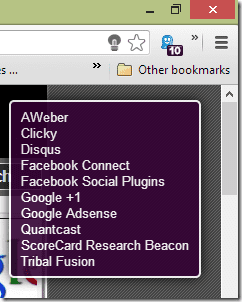
De ahora en adelante, cada vez que visite una página web que utilice varios rastreadores para rastrear sus actividades en línea, Ghostery le notificará con un globo emergente en la esquina superior derecha. Puede hacer clic en el icono de Ghostery para obtener una lista completa de todos los rastreadores de un determinado sitio web que se ejecutan en segundo plano. Si no está seguro de cómo funciona un rastreador en particular y cuál es el tipo de datos que recopila en su computadora, puede hacer clic en el enlace Más información para obtener un informe detallado sobre el sitio web de Ghostery.

Después de revisar todos los rastreadores, si no está satisfecho con alguno de ellos, puede desactivarlo usando Ghostery. Haga clic con el botón derecho en la extensión y abra la Opciones. Aquí, puede controlar qué tipo de rastreadores le gustaría deshabilitar. En la tabla, puede encontrar todos los rastreadores que están en la base de datos de Ghostery organizados en categorías. Puede buscar un rastreador que le gustaría bloquear y colocarlo en la lista negra. Si hay sitios web que le gustaría excluir de la lista negra, simplemente agréguelos uno por uno en la sección de la lista blanca.
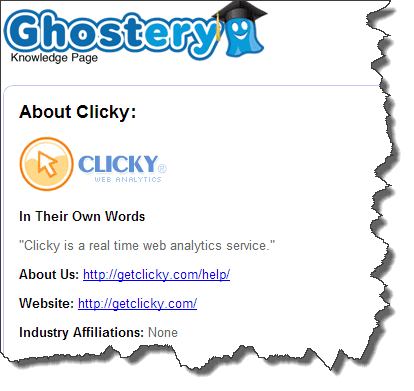
Puede usar el complemento para deshabilitar todos los rastreadores de anuncios y rastreadores de ubicación para salvaguardar su privacidad. También puede deshabilitar los marcos emergentes y los widgets de la barra lateral con la herramienta. Simplemente encuentre el rastreador que está detrás de él y bloquéelo de la sección de la lista negra. En el Avanzado sección, puede controlar cómo la extensión actualiza sus datos desde el servidor.
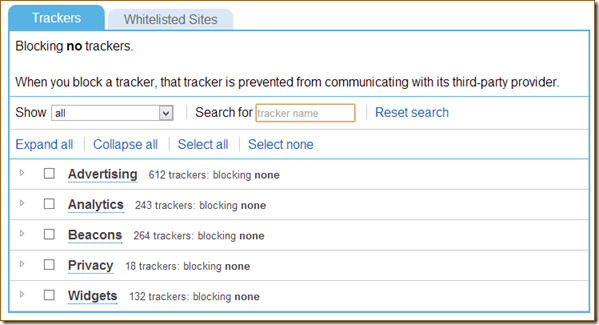
Conclusión
Así fue como puedes cuidar totalmente tu privacidad mientras navegas por la web. Al menos hasta cierto punto en el que no desea que lo rastreen de forma anónima solo por navegar por la web. Pruebe el servicio y háganos saber cómo funcionó para usted.
Última actualización el 03 febrero, 2022
El artículo anterior puede contener enlaces de afiliados que ayudan a respaldar a Guiding Tech. Sin embargo, no afecta nuestra integridad editorial. El contenido sigue siendo imparcial y auténtico.
SABÍAS
Su navegador realiza un seguimiento del sistema operativo, la dirección IP, el navegador y también los complementos y complementos del navegador.